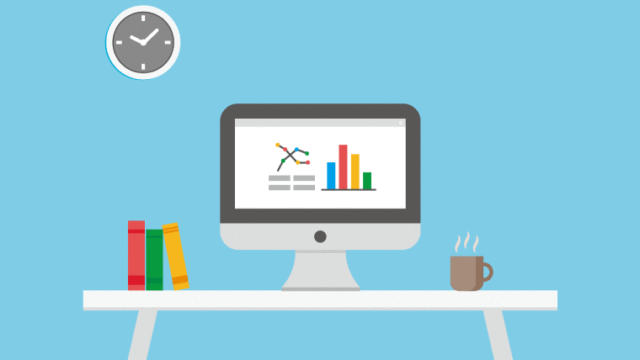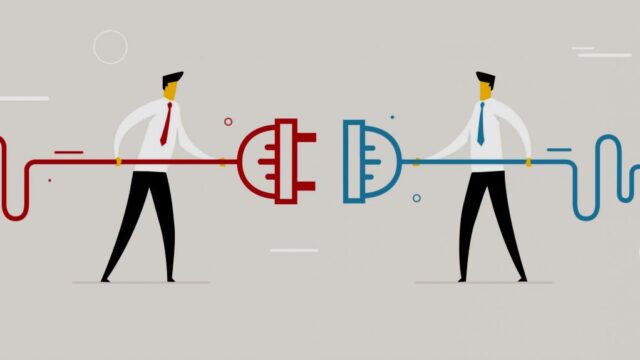今回は、ブログで稼ぐ「もしもアフィリエイト」の申請方法を実際の画面をお見せしながら、紹介します。
おそらく私の解説通りにしていただけたなら、申請は5分で終わります!
「もしもアフィリエイトってどうやったら申請できるの?」
「Amazon商品は審査あるの?」
こういった疑問をこの記事を読めば、解決できます。
Contents
もしもアフィリエイトの申請方法
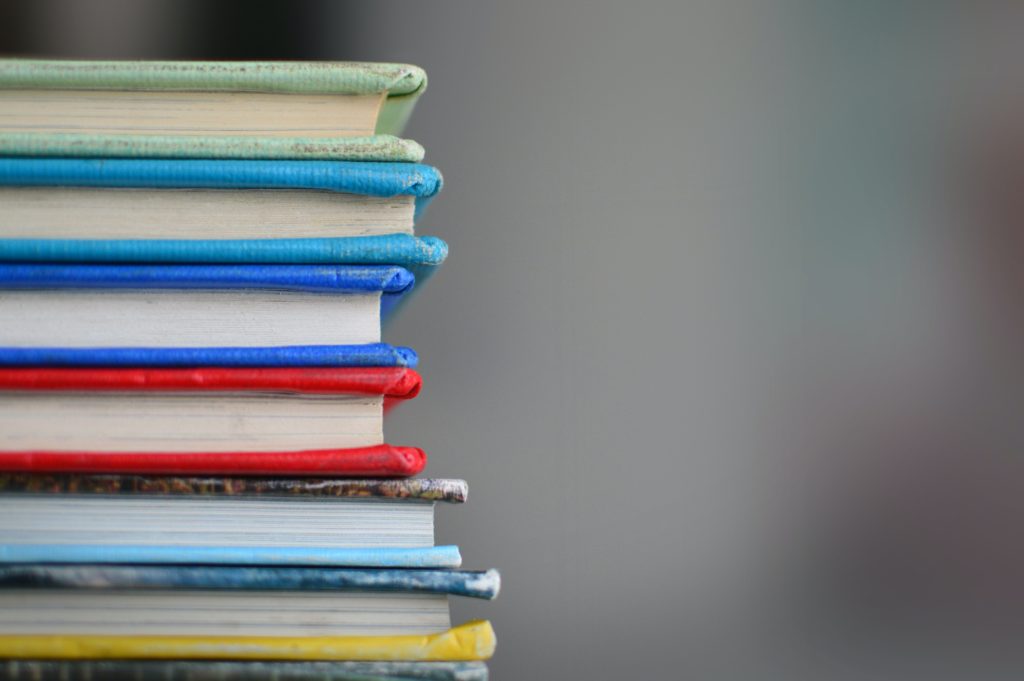
もしもアフィリエイトの申請方法は、事前準備も含めて以下の5STEPです。
- WordPressを使ったブログの開設
- もしもアフィリエイト
の登録
- サイトの登録
- 口座の登録
- 提携申請(Yahoo・Amazon)
① WordPressを使ったブログの作成
まずは、もしもアフィリエイトの広告を貼るためにブログを作成する必要があります。
ブログを作成する際は、Amebaブログやはてなブログのような無料のブログではなく、WordPressを使ってブログを運営していきましょう。
無料ブログでは、カスタマイズ性が乏しく、長期的な運用に向いていないので、WorePressを使ってブログを作成しましょう。
もし、無料のブログで申請をしようと思っていた方は、WordPressを使ってブログを作成してください。
WordPressを使ったブログの作成方法は、以下の記事で解説しております。

② もしもアフィリエイトの登録
次に、もしもアフィリエイトの登録を行います。
以下で、登録手順を紹介していきます。
②-1 もしもアフィリエイトサイトにアクセス
まずは、こちらのリンクからもしもアフィリエイトサイトにアクセスします。
サイトにアクセスしたら、メディア・ブロガーの方「 会員登録をする(無料)」ボタンを押します。
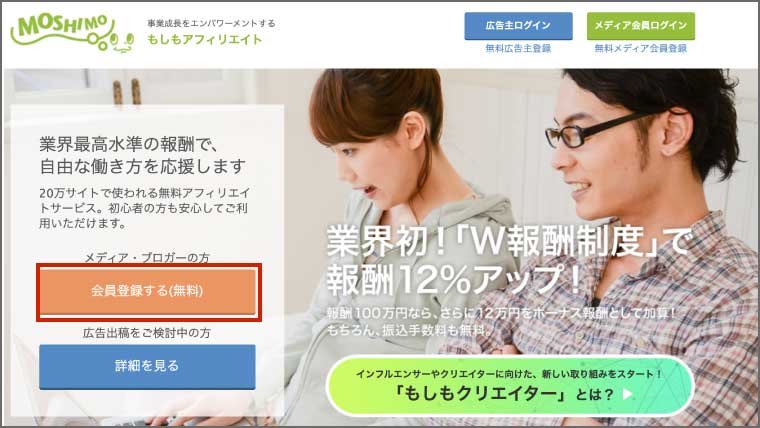
②-2 メールアドレスの入力
次に、仮登録として、メールアドレスを入力し、「確認メールを送信」ボタンを押します。
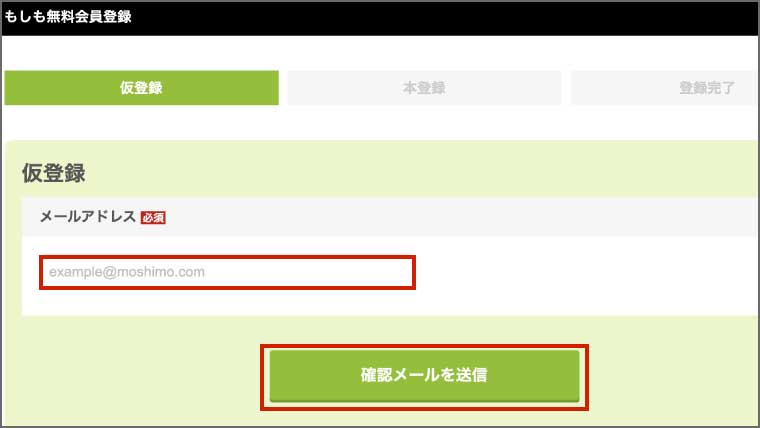
②-3 メールの確認
以下のような、画面が出ると、先ほど入力したメールアドレス宛にメールが届きます。
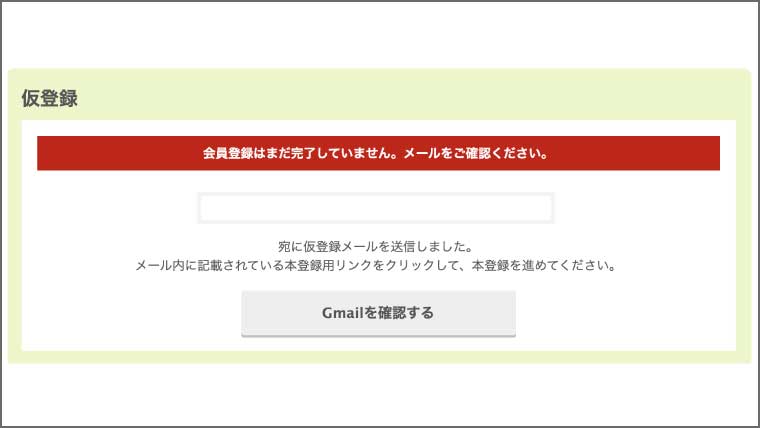
「もしも会員 会員登録完了のご案内【もしも】」の件名で、メールが届いていると思うので、本文中に記載のURLをクリックします。
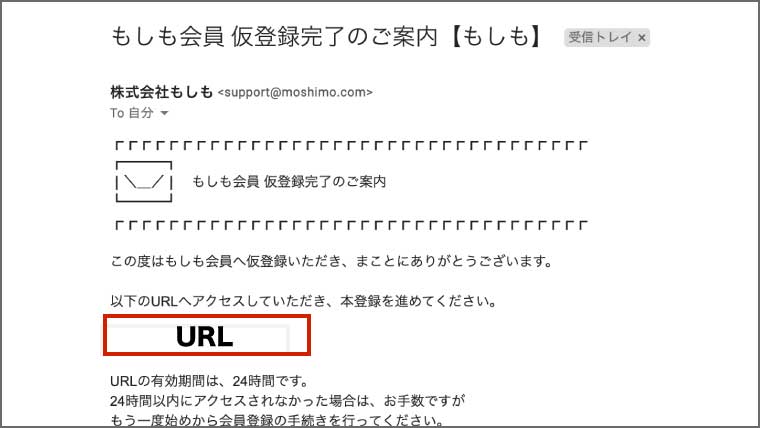
②-4 アカウント情報の登録
次にアカウント情報を入力していきます。
ユーザーIDとパスワードを入力したら、「次に進む」ボタンを押しましょう。
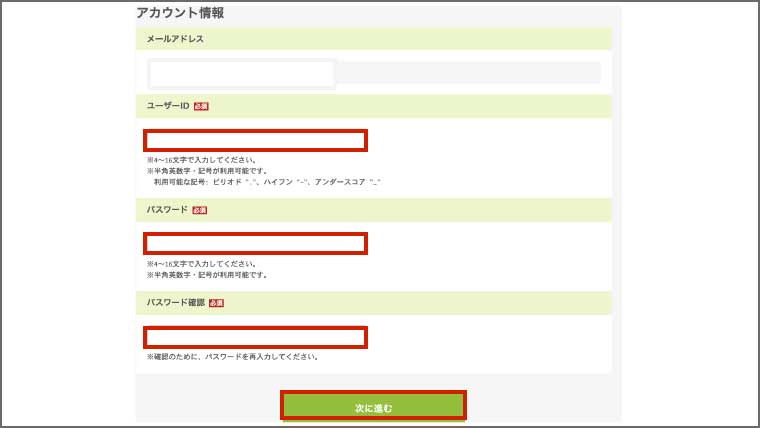
②-5 ユーザー情報の登録
以下のユーザー情報を入力していきます。
・氏名
・生年月日
・住所
・電話番号
・会社名
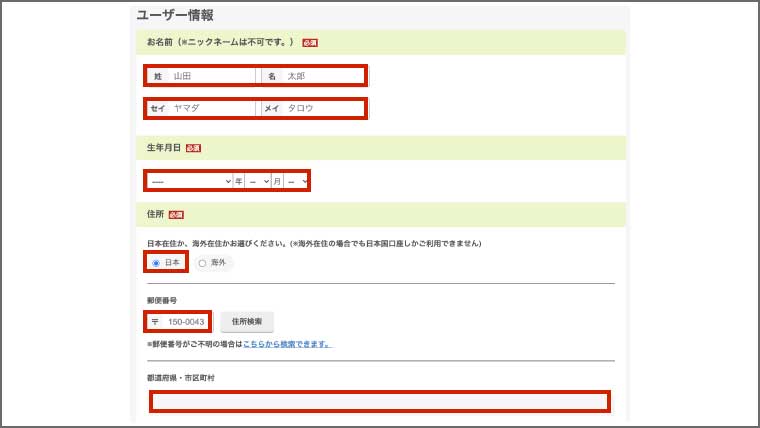
②-6 利用規約の確認
最後に、これまでの入力項目と利用規約を確認し、問題がなければ「利用規約に同意して登録する」ボタンを押します。
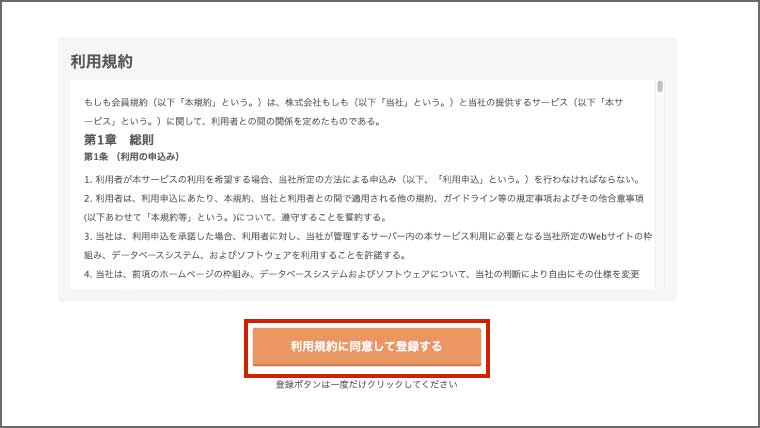
②-7 登録完了
登録完了のページが表示されたら登録は完了です。
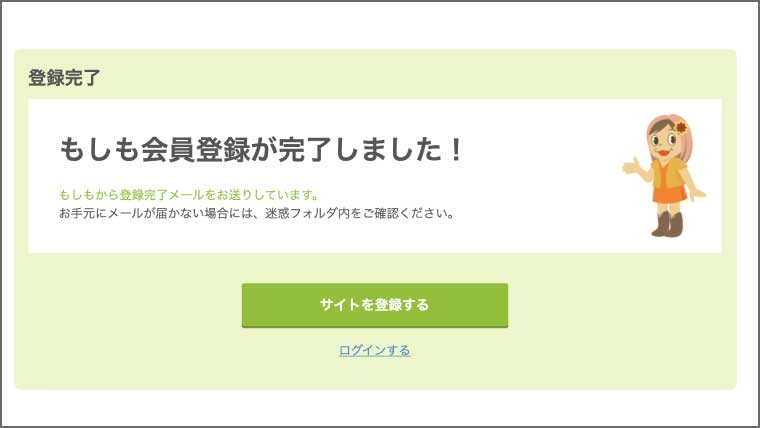
この後、5営業日以内に審査結果がメールできます。
ちなみに私は、12時間後に審査完了のメールが届きました。
③ サイトの登録
次に、アフィリエイト広告を掲載するサイトを登録します。
③-1 登録完了ページからアクセス
先ほど、登録完了した際のページの「サイトを登録する」ボタンを押します。
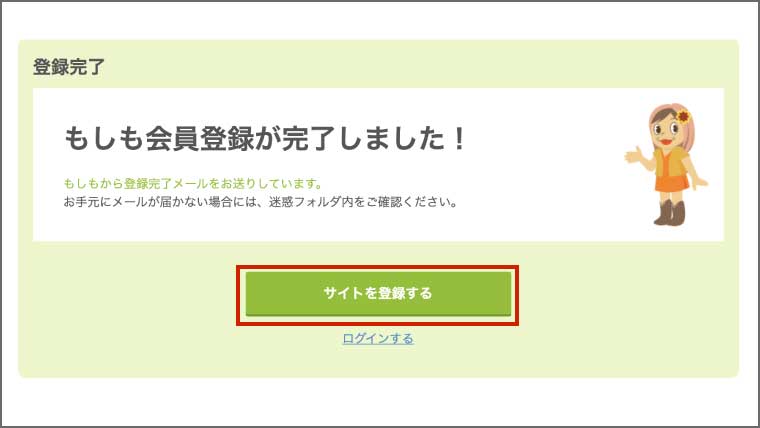
③-2 サイト情報の入力
次に以下のサイト情報を入力していきます。
・サイト名
・URL
・カテゴリ
・月間ページビュー数
・オススメプロモーションのチェック
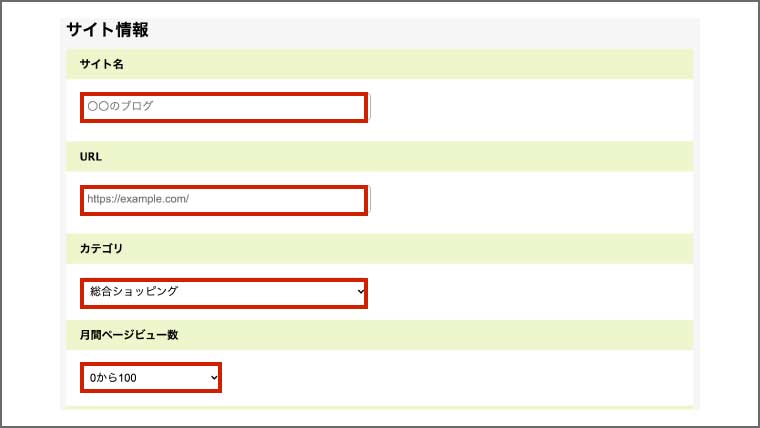
月間ページビュー数は、利用できる方は、Google Analiticsを使って、集計するようにしましょう。
もし、Google Analiticsを使ったことがない方は、初心者であれば「0から100」で問題ないと思います。
また、オススメプロモーションのチェックは、すぐにアフィリエイトを始めたい方は、チェックを入れてください。
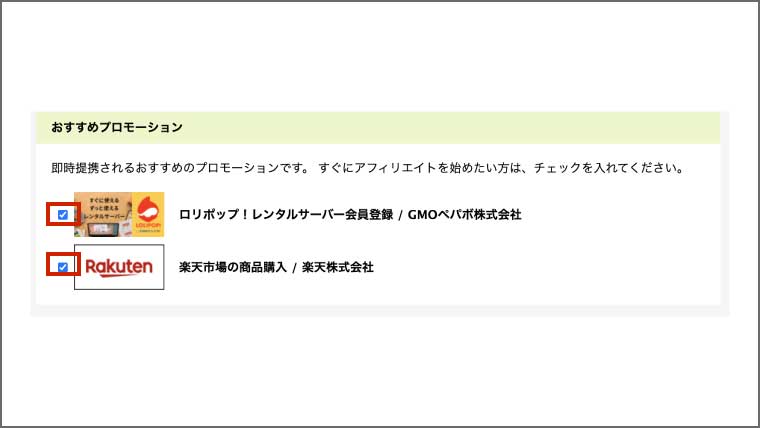
③-3 サイト登録ガイドラインの確認
次に、サイト登録ガイドラインを確認していきます。
17個の項目がありますので、すべて確認し、項目に当てはまらなければ「当てはまらない」にチェックマークを付けます。
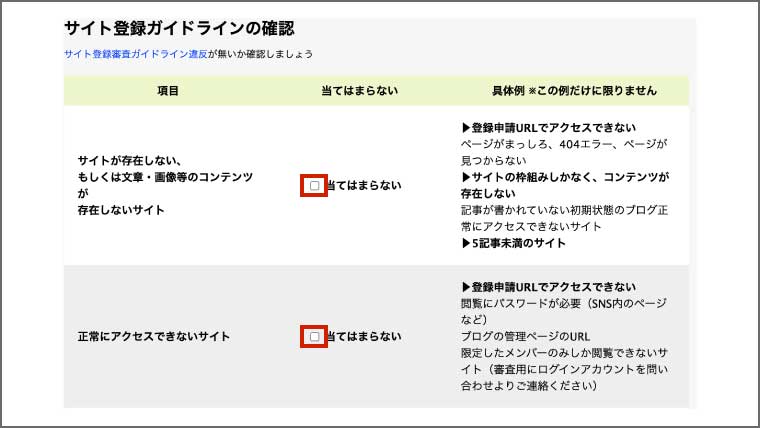
すべてのチェックマークを付け終えたら、「登録内容を確認する」ボタンを押しましょう。
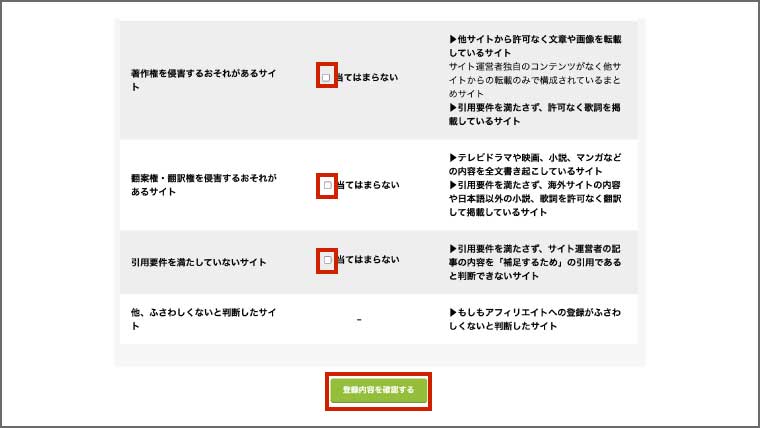
③-4 登録内容の確認
登録した内容を再度確認し、問題がなければ「この内容で申請する」ボタンを押しましょう。
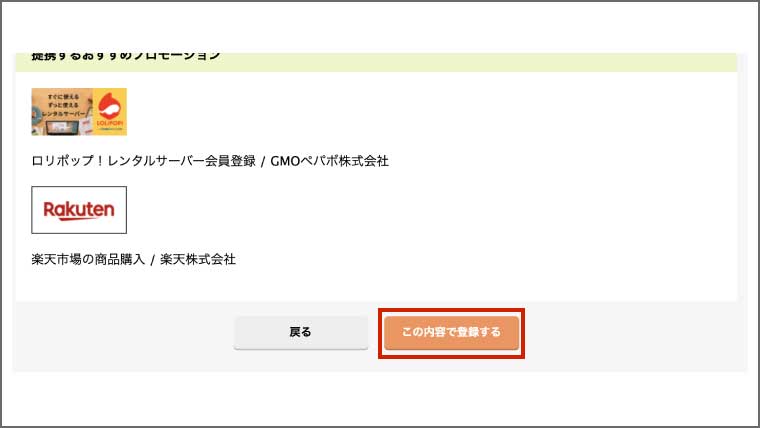
③-5 サイトの登録完了
以下の画面が表示されたら、サイトの登録は完了です。

④ 口座の登録
次に、アフィリエイトで稼いだ報酬を受け取るための口座の登録方法を紹介します。
④-1 TOPページにアクセス
まずは、ログインしている状態で、TOPページにアクセスします。
メニューバーの「マイページ」をクリックし、「口座情報管理」を押します。
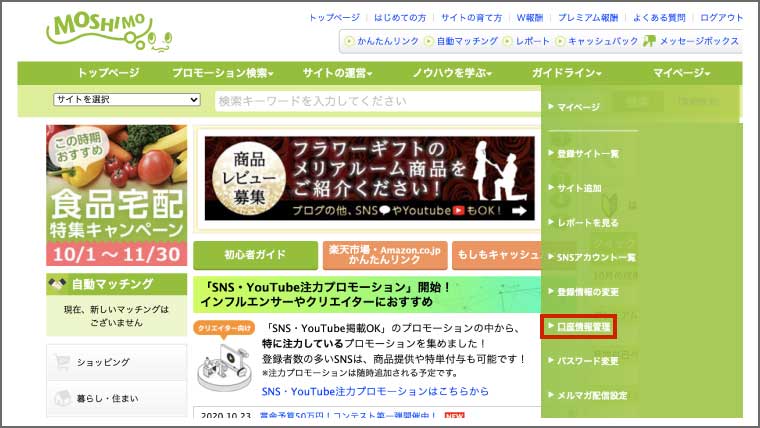
④-2 口座情報管理
次に、口座情報管理の「修正」ボタンを押します。
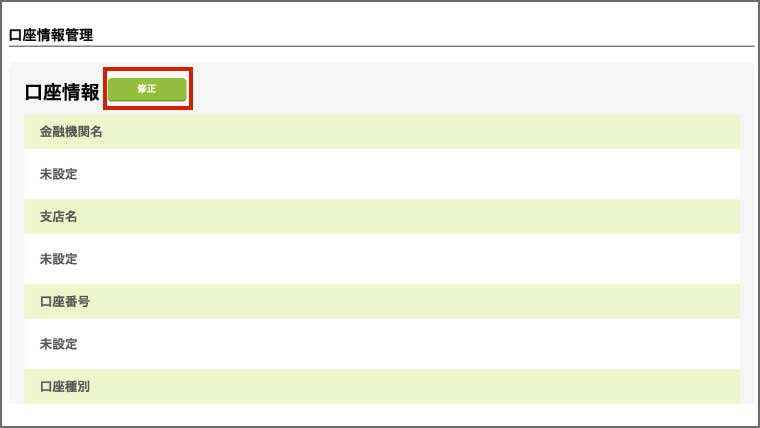
④-3 口座情報の入力
以下の口座情報を入力します。
・金融機関名
・支店名
・口座番号
・口座種別
・口座名義
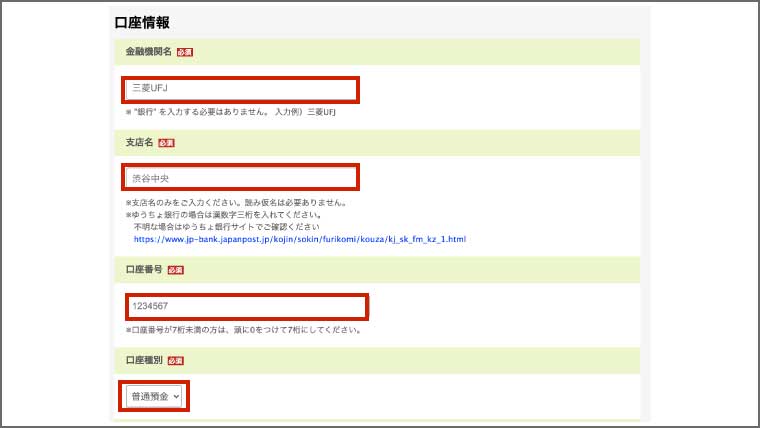
上記の項目を入力したら、「確認画面へ」ボタンを押します。
④-4 口座情報の登録完了
以下の画面が出たら、口座情報の登録は完了です。
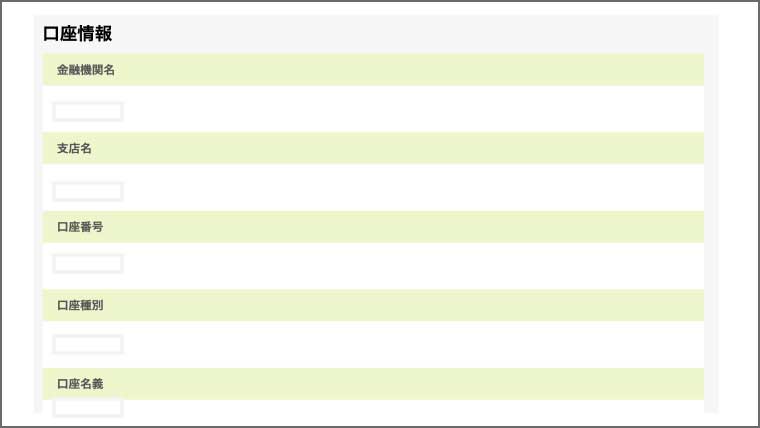
⑤ 提携申請(Yahoo、Amazon)
次に、プロモーションの提携申請方法を解説していきます。
「楽天」と「セブンネット」に関しては、先ほどのサイト登録時にチェックマークを入れておけば、自動で提携されておりますが、Yahoo!ショピングとAmazonには、手動で提携申請をする必要があります。
Yahoo! ショッピング
まずは、Yahoo! ショッピングの提携申請の方法を紹介します。
① TOPページにアクセス
まずは、TOPページにアクセスし、検索ボックスの中に、「Yahoo! ショッピング」と入力し、検索ボタンを押します。
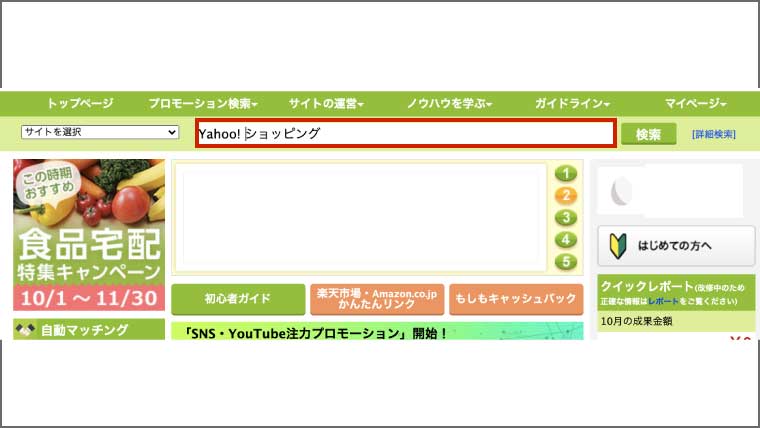
② プロモーションの選択
次に、いくつか候補がでると思いますが、以下の「【Yahoo!ショッピング】商品購入」を選択し、「提携申請する」ボタンをクリックします。
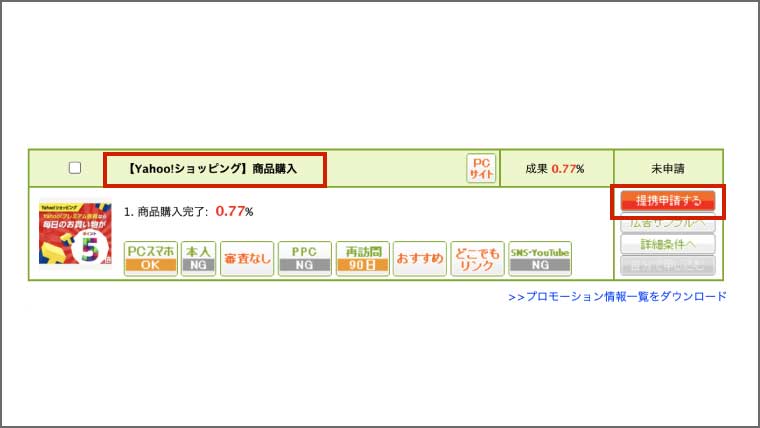
③ 提携申請完了
これで、以下のように「提携中」と表示されたら、提携申請が完了です。
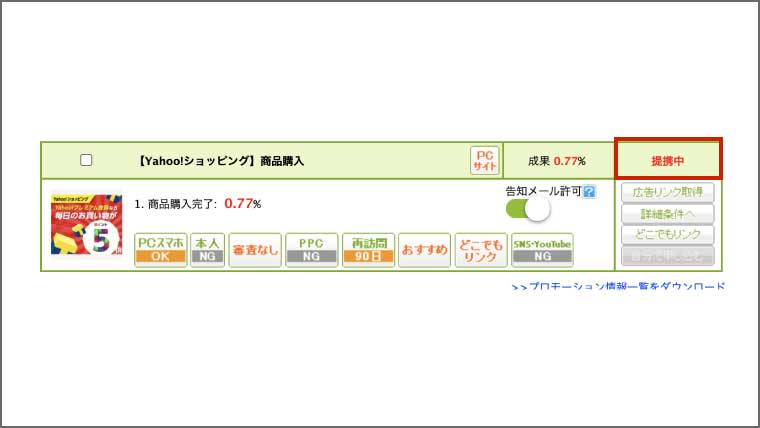
Amazon
次に、Amazonの提携申請の方法を紹介します。
Amazonは、他のプロモーションと異なり、審査があります。
そのため、広告を掲載できるまでに、時間がかかります。
ちなみにAmazon商品の広告を掲載するためには、Amazonアソシエイトのアフィリエイトサービスもありますが、こちらの「もしもアフィリエイト」からの申請の方が通りやすいと言われておりますので、必ず提携申請を出しましょう。
Amazonアソシエイトの申請手順については、以下の記事で解説しておりますので、興味がある方は、ご覧ください。
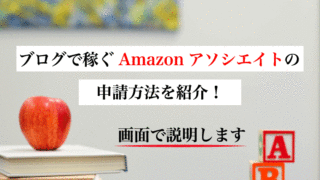
① TOPページにアクセス
まずは、TOPページにアクセスし、検索ボックスの中に、「Amazon.co.jp」と入力し、検索ボタンを押します。
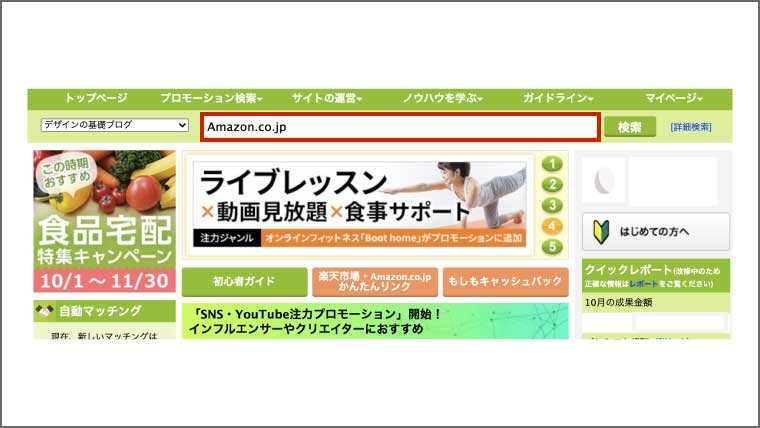
② プロモーションの選択
次に、いくつか候補がでると思いますが、以下の「【Amazon.co.jp】商品購入 (商品カテゴリによって報酬率が異なります)」を選択し、「提携申請する」ボタンをクリックします。
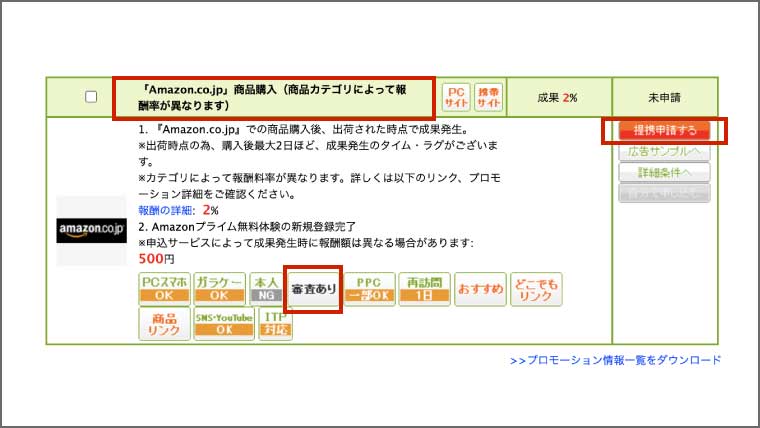
③ 提携申請完了
これで、以下のように「申請中」と表示されたら、提携申請が完了です。
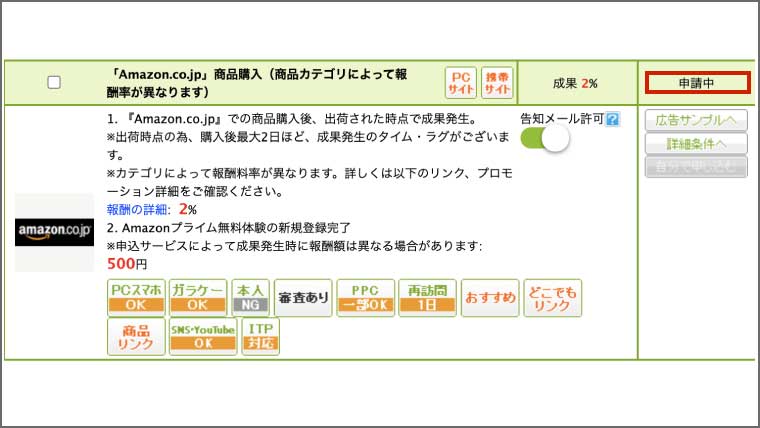
およそ数日以内に、以下のように審査結果のメールが届きます。
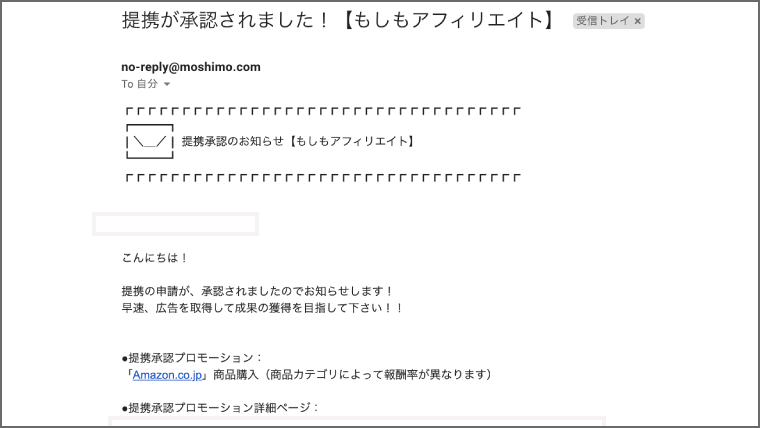
審査に通ると、Amazonの広告を自身のブログの中に掲載することができます。
まとめ
今回は、「もしもアフィリエイト」の申請方法を実際の画面をお見せしながら紹介しました。
「もしもアフィリエイト」は、審査もほとんどなく初心者の方でも気楽に始められるアフィリエイトのサービスになっております。
これからアフィリエイトを始めてみたいと思われた方は、この記事を参考に「もしもアフィリエイト」を登録してみてください。